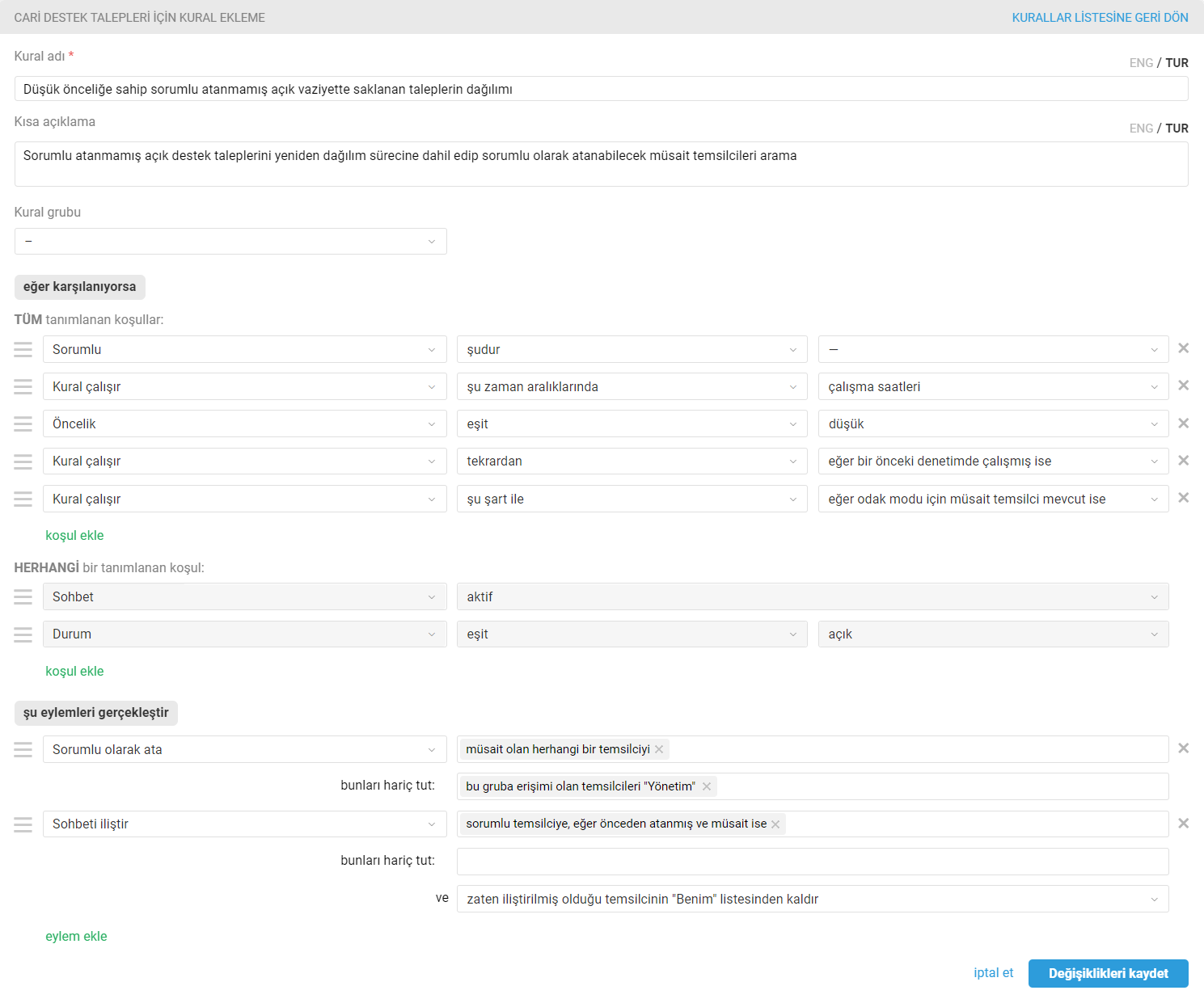Ayarları yapılandırmaya başlamadan önce, Deskie'de otomasyon kurallarının işleyişi ile ilgili genel ilkelerin ele alındığı makaleyi incelemenizi veya kuralların kullanımına ilişkin eğitici videomuzu izlemenizi öneririz.
İş süreçleri iyi organize edilmiş şirketler bile büyük bir destek talebi akışı olması halinde bir takım sorunlarla karşı karşıya kalmaktadır.
İlk olarak, yeni destek taleplerinin sürekli olarak alınması, temsilcinin üzerinde çalıştığı destek talebine odaklanmasını zorlaştırır. Yeni gelen destek taleplerinin otomatik dağılımı olmadığı sürece, temsilciler sık sık yeni gelenlerin arasında kritik olanların (mevcut olanlara kıyasla) olup olmadığını kontrol etmek zorunda kalırlar. Öte yandan, otomatik dağılımın olduğu durumlarda yeni destek talebi sayısının kartopu gibi büyümesi, temsilciler üzerinde kaygı oluşturur. Bütün bunlar, müşteri hizmetlerini sağlama sırasında yaşanan stresi daha da artırır.
İkinci olarak, performans ölçümlerinin (KPI) uygulandığı şirketlerde performansların nasıl değerlendirildiğini açıkça anlayan bazı çalışanlar hile yapmaya başlar. Bir sonraki vardiyada çalışacak iş arkadaşlarına çözümleri zaman ve çaba gerektiren destek taleplerini aktarmak niyeti ile çözümü basit olanları yalnızca işleme almayı tercih eder. Sonuç olarak, bazı müşterilerin yanıt beklemeleri epeyce uzar.
Üçüncü olarak, gelen destek talepleri için otomatik dağılım kullanıldığında, çevrimiçi daha uzun süre olan temsilciler (kahve ve sigara mola sayısını abartmayanlar) daha fazla destek talebi işlemek zorunda kalır. Daha özenli çalışırlar → daha çok görev üstlenirler → daha hızlı tükenirler.
Odak modları, yukarıda değindiklerimizin tümünü çözer. Temsilci, destek talepleri listesinde yalnızca kendi açık destek taleplerine erişir; temsilcinin kurallar aracılığı ile sorumlu olarak atanabileceği destek talebi sayısı sınırlandırılır.
Çalışma mantığı
Bir temsilci için odak modu etkinleştirildiğinde:
a) Üst panelde işlevselliği temsil eden bir simge görüntülenmeye başlar; imleç odağı üzerine getirildiğinde açıklama içeren bir ipucu görüntülenir.

b) Temsilci dikkatinin dağılmasını ve kolay destek taleplerinin seçilebilmesini önlemek adına, temsilci hesabındaki destek talepleri sayfasında temsilcinin yalnızca kendi açık destek taleplerine (başkalarının destek talepleri ve sorumlu atanmamış destek talepleri gizlenir) erişmesine izin veren "Açık destek talepleri" filtresi varsayılan olarak seçilir.
Ayrıca, temsilcinin ana görevi kendisine ait tüm açık destek taleplerini işlemek olduğu için, tüm özel olarak oluşturulan filtreler ve filtre ayarlarının yapılandırılmasına olanak tanıyan fitre simgesi de gizlenir.
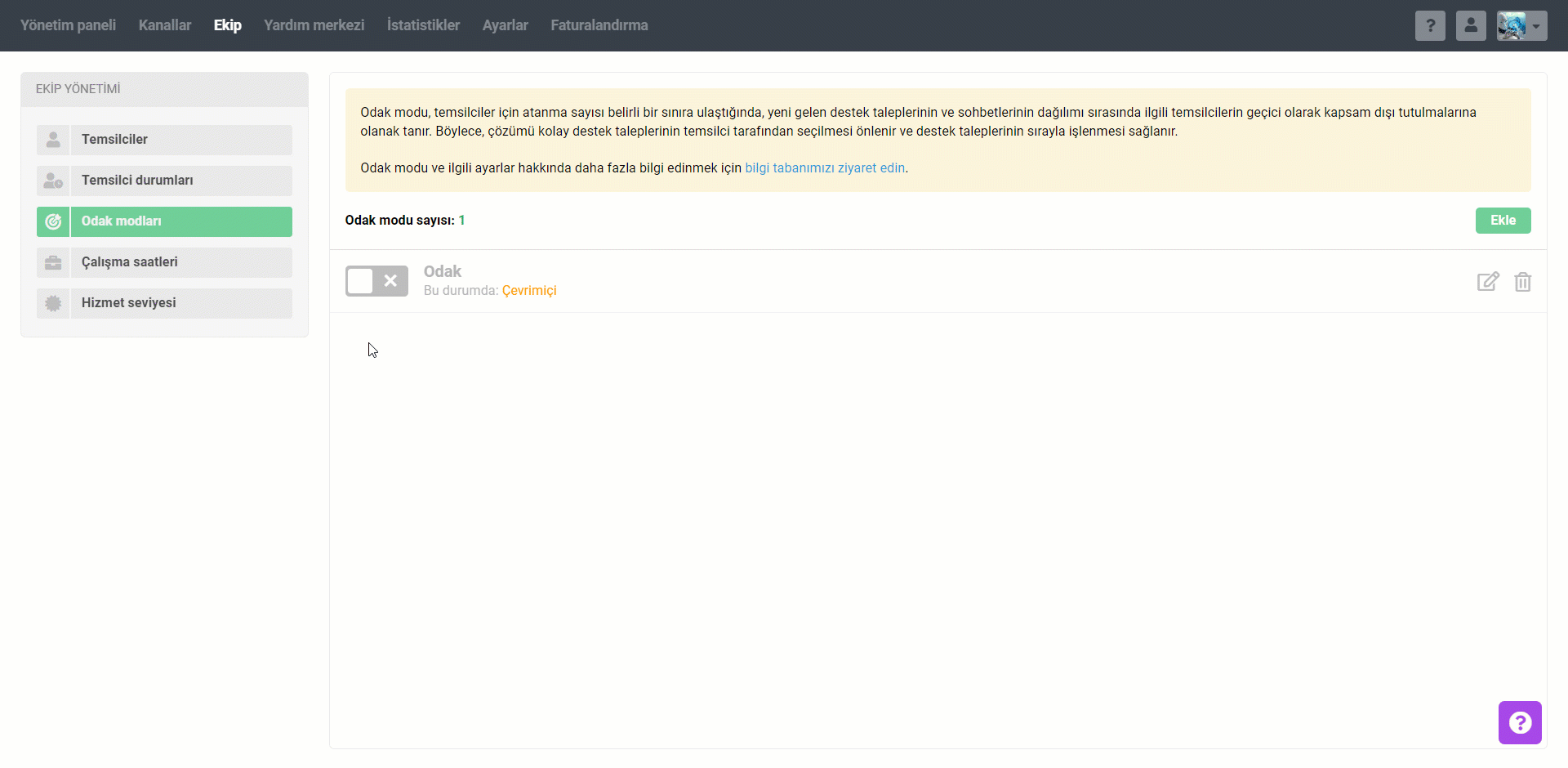
c) Aktif sohbetlerin işlendiği arayüzde temsilciye yalnızca "Benim" sekmesi gösterilir, başka bir ifadeyle, temsilci yalnızca kendisine iliştirilmiş sohbetlere erişir. Temsilci dikkatinin dağılmasını ve temsilcinin kolay sohbetleri seçilebilmesini önlemek adına "Yeni" ve "Başkalarının" sekmeleri gizlenir.
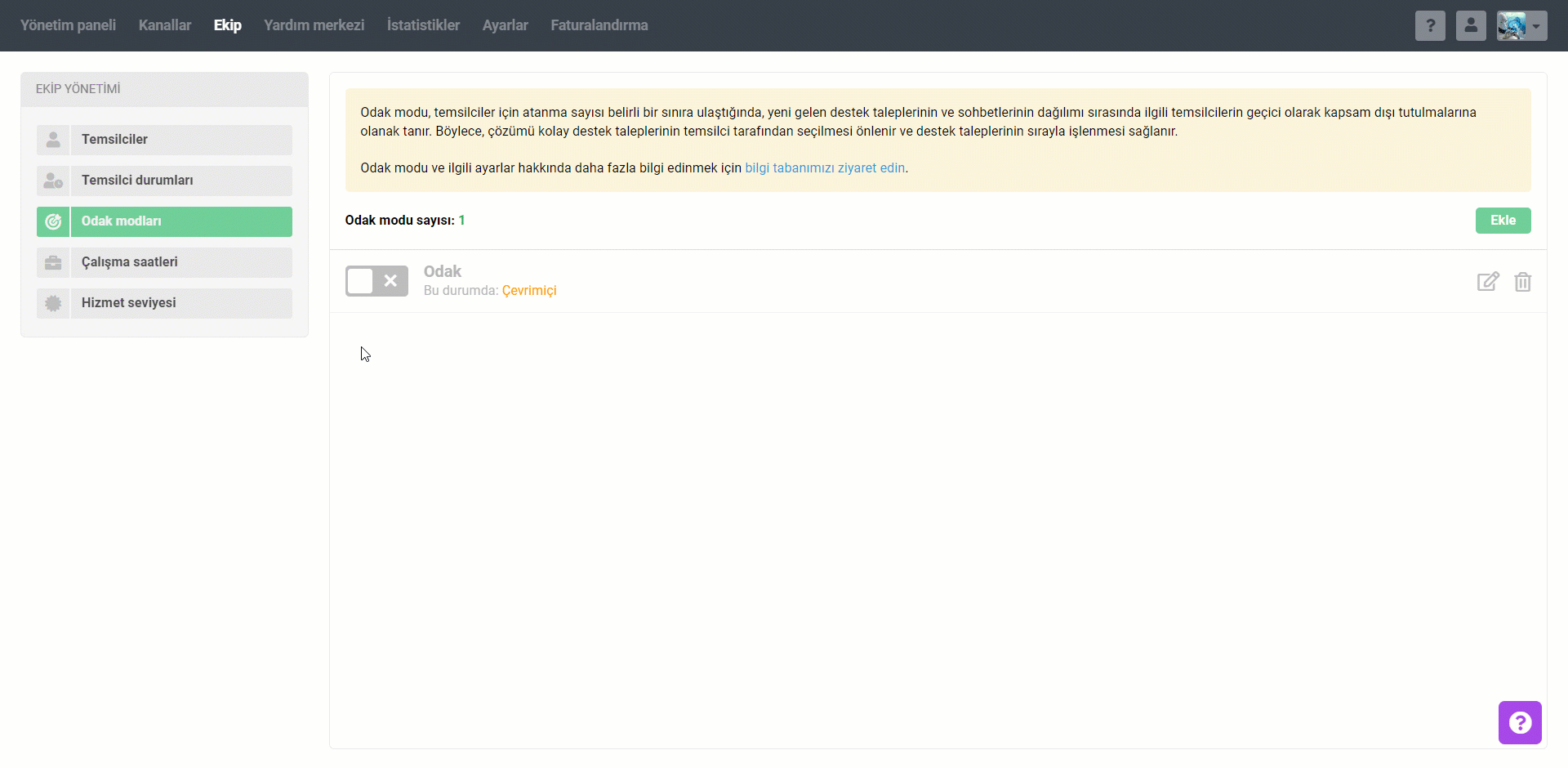
d) Destek taleplerin dağılımı otomasyon kuralları aracılığı ile sağlandığında, bir temsilciye (kendisi için etkinleştirilen odak moduna göre) atanabilecek maksimum açık destek talebi ve/veya aktif sohbet sayısı sistem tarafından dikkate alınır.
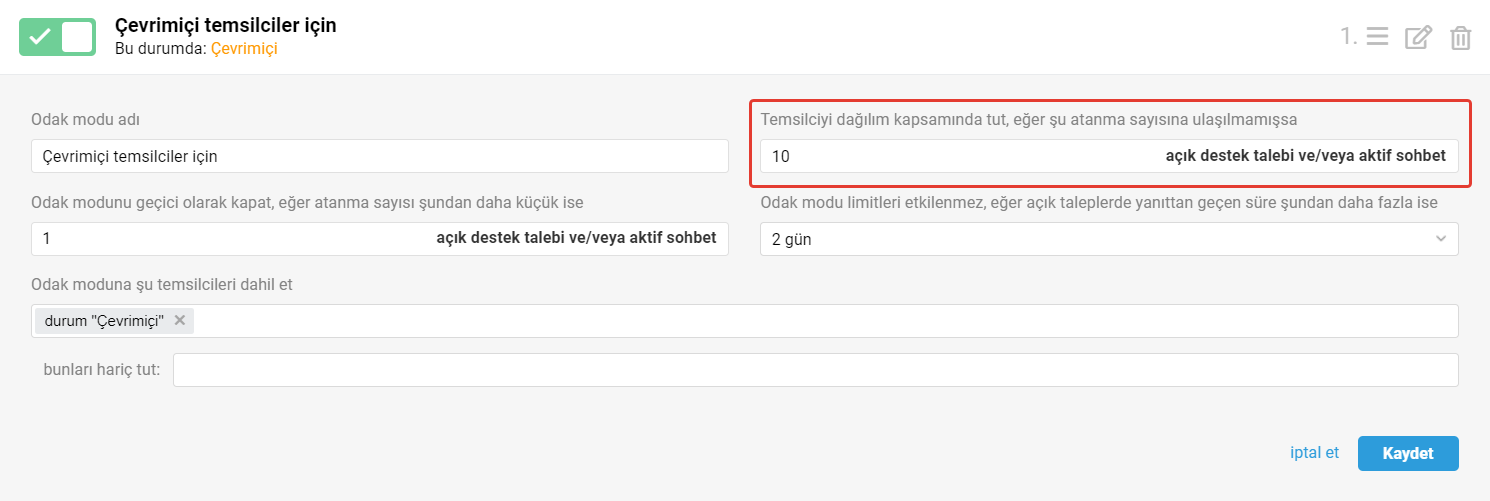
Bir temsilciye (kendisi için etkinleştirilen odak moduna göre) atanabilecek maksimum açık destek talebi ve/veya aktif sohbet sayısına ulaşıldığında, otomasyon kuralları ilgili temsilciyi sorumlu olarak atamayı durdurur.
Bir temsilciye (etkinleştirilen odak moduna göre) atanabilecek maksimum açık destek talebi ve/veya aktif sohbet sayısına ulaşılma durumu tüm temsilciler için söz konusu olduğunda, otomasyon kuralları temsilcileri sorumlu olarak atayamayacakları için, ilgili destek talepleri sorumlu atanmamış vaziyette saklanır.
e) Sorumlu atanmamış vaziyette saklanan destek taleplerinin dağılımı, cari destek talepleri türünden otomasyon kuralları aracılığı ile sağlanır. Sözü geçen kurallar, sorumlu atanmamış vaziyette saklanan destek taleplerinin dağılımını eskiden yeniye doğru prensibine dayanarak gerçekleştirdiği için, yanıtın en uzun süre beklendiği destek talepleri öncelikli olarak işleme alınacaktır.
Odak modlarındaki kullanabileceğiniz ayar yapılandırmalarına ve destek taleplerinin dağılımı/yeniden dağılımı ile ilgili otomasyon kuralları örneklerine daha yakından bakalım.
Odak modlarını yapılandırma
Bir odak modu oluşturmak için şu adımları takip edin: yönetici hesabı — "Ekip" bölümü — "Odak modları" alt bölümü. Bu bloktaki parametrelerin her birine daha yakından bakalım.
1. Temsilciyi dağılım kapsamında tut, eğer X (açık destek talebinde ve/veya aktif sohbette) atanma sayısına ulaşılmamışsa
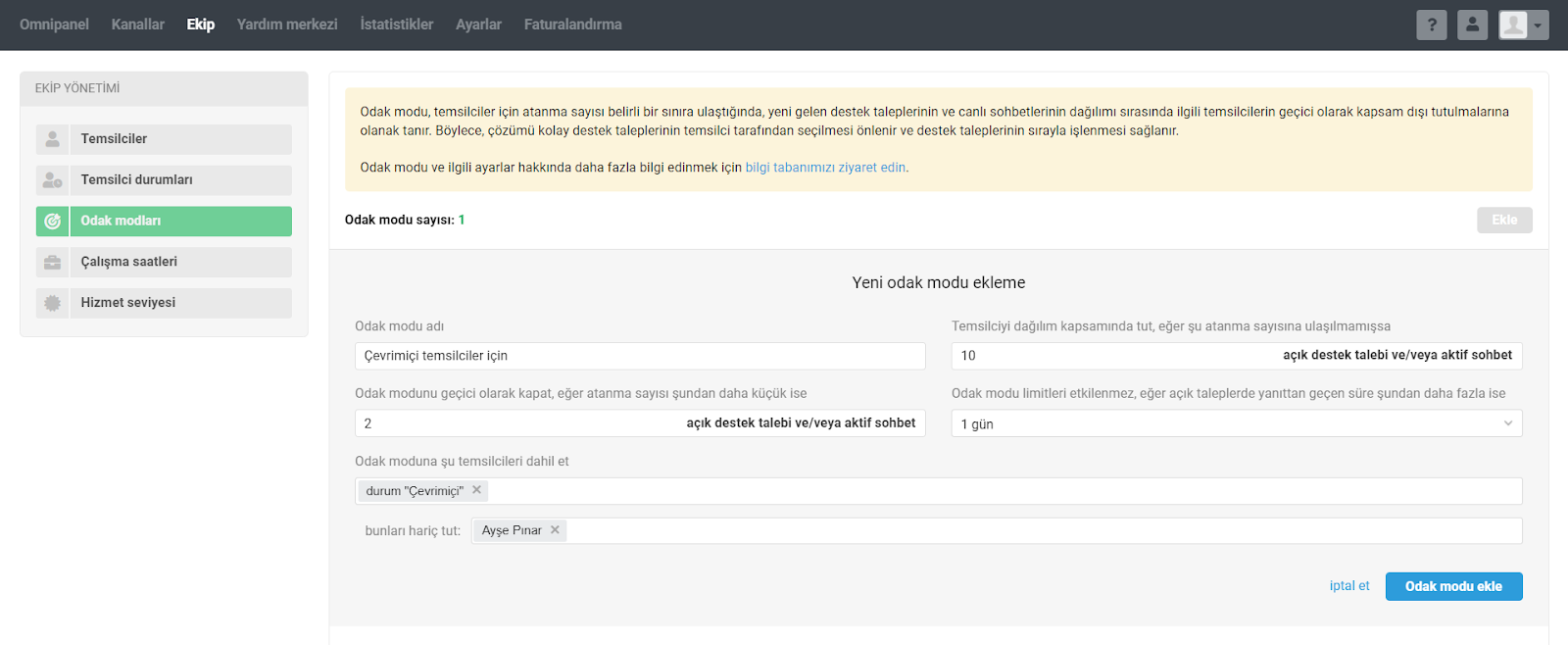
Bu parametre, destek taleplerin dağılımı otomasyon kuralları aracılığı ile sağlandığında, bir temsilciye atanabilecek maksimum açık destek talebi ve/veya aktif sohbet sayısını belirlemenize olanak tanır.
Örneğin, yeni alınan bir destek talebinin dağılımını gerçekleştiren otomasyon kuralı çalıştırıldığında, sözü geçen otomasyon kuralı temsilcinin yeni açık destek talebi ve/veya aktif sohbeti işlemesine izin veren slotun (yuvanın) olup olmadığını denetler. Boş slotun olması durumunda, temsilci ilgili destek talebinde sorumlu olarak atanır, olmaması durumunda kural tarafından müsait birisi aranmaya devam eder.
Bu ayar, yalnızca kurallar aracılığıyla temsilcinin sorumlu olarak atanma sürecini etkiler. Ekipten biri, bir temsilciyi bir destek talebinde manuel olarak sorumlu atadığında, ilgili temsilci sözü geçen destek talebini görür.
Bu parametre için üniversal olarak önerilebilecek bir değer yoktur. Her şey iş akışlarınıza, temsilci sayısına ve destek taleplerinin karmaşıklığına bağlıdır. İşinizi görecek en uygun sayıyı hemen belirleyememeniz gayet normaldir :)
Bir temsilci günde 50-100 nispeten basit destek talebi işliyorsa, değer "10" olarak ayarlanabilir. En kolay destek taleplerini ilk olarak işleme alması sorun çıkartmaz — toplam işlenmesi gereken destek talebi sayısının büyük olması, hızlı davranmasını tetikler. Hile yapması için zamanı kalmaz ve böylece müşterilerin destek talepleri yanıtsız bırakılmaz.
Bir temsilci günde 10-20 nispeten karmaşık ve çözümü zaman alıcı destek talebi işliyorsa, değer "3" olarak ayarlanabilir.
2. Odak modu limitleri etkilenmez, eğer açık taleplerde yanıttan geçen süre X günden daha fazla ise
Bazı durumlarda destek talebinin çözümü ayrıntılı bir incelemeyi veya üçüncü taraf uzmanlardan bir yanıt beklemeyi gerektirir; temsilciler, bu tür destek taleplerinin kapatılması gerektiğini unutmamak için onları "açık" durumda tutmayı tercih eder. Bir temsilcinin bu türden birkaç destek talebi olduğu durumda, kendisi için etkinleştirilen odak modundaki atanma sayısı limiti önemli ölçüde etkilenir ve sonuç olarak kendisi daha az yeni destek talebinde sorumlu olarak atanır.
Bu parametre yardımı ile sözü geçen eski "açık" durumundaki destek taleplerinin kurallar aracılığıyla gerçekleştirilen yeni destek taleplerinin dağılımı üzerindeki etkisini sıfırlamak mümkündür.
Örneğin, bir temsilcinin 10 eski (son yanıt üzerinden birkaç gün geçmiştir) açık destek talebi vardır. Bu odak modu ayarında "1 gün" opsiyonu seçildiğinde, odak modundaki atanma sayısı limiti etkilenmez, atanma sayısı 10'a ulaşana kadar ilgili temsilci dağılım kapsamında tutulmaya devam eder.
Bir temsilcinin orta ve yüksek karmaşıklıktaki destek talepleri işlemesi için harcadığı zaman sürelerini belirleyin.
Bir temsilcinin yanıt hazırlaması (maket hazırlama, anahtar teslimi hesap oluşturma, hata test etme vb.) genel olarak birkaç saat veya bir işgünü gerektiriyorsa, değerin "birkaç gün" olarak ayarlanması doğru olur.
Bir temsilcinin yanıt hazırlaması (geliştirme, pazarlama, muhasebe veya üçüncü taraf uzman yanıtlarını gerektiren durumlar hariç) genel olarak çok kısa zaman sürelerini gerektiriyorsa, değerin "1 günden fazla" olarak ayarlanması düşünülebilir.
3. Odak modunu geçici olarak kapat, eğer atanma sayısı X daha küçük ise
Bir temsilci için odak modu etkinleştirildiğinde, kendisine yalnızca sorumlu olarak atandığı açık destek talepleri görüntülenir. Boş slotlar oluştukça, genel olarak her 30 dakikada bir (9:00, 9:30, 10:00, vb.) çalıştırılan cari destek talepleri türünden kurallar aracılığıyla ilgili temsilcinin yeni destek taleplerinde sorumlu olarak atanma süreci başlatılabilir. Cari destek talepleri türünden kuralların tetiklediği sorumlu atama sürecinin başlamasından önce ilgili temsilcinin tüm destek taleplerini işlediği durumlar olabilir. Örneğin, kitlesel bir sorun yaşandı ve temsilci çok sayıdaki destek taleplerini toplu yanıt aracını kullanarak yanıtladı.
Temsilcinin bu gibi durumlarda boş oturmasını önlemek için, bu ayarda odak modunun geçici olarak devre dışı bırakılmasını tetikleyecek atanma sayısını belirleyebilirsiniz.
Örneğin, bu ayarda ilgili değerin "1" olarak belirtildiğini varsayalım; temsilcinin açık destek talebi olmadığı durumda, odak modu geçici olarak devre dışı bırakılır ve temsilci, birinde kendisini sorumlu olarak atayana kadar tüm destek taleplerine erişir.
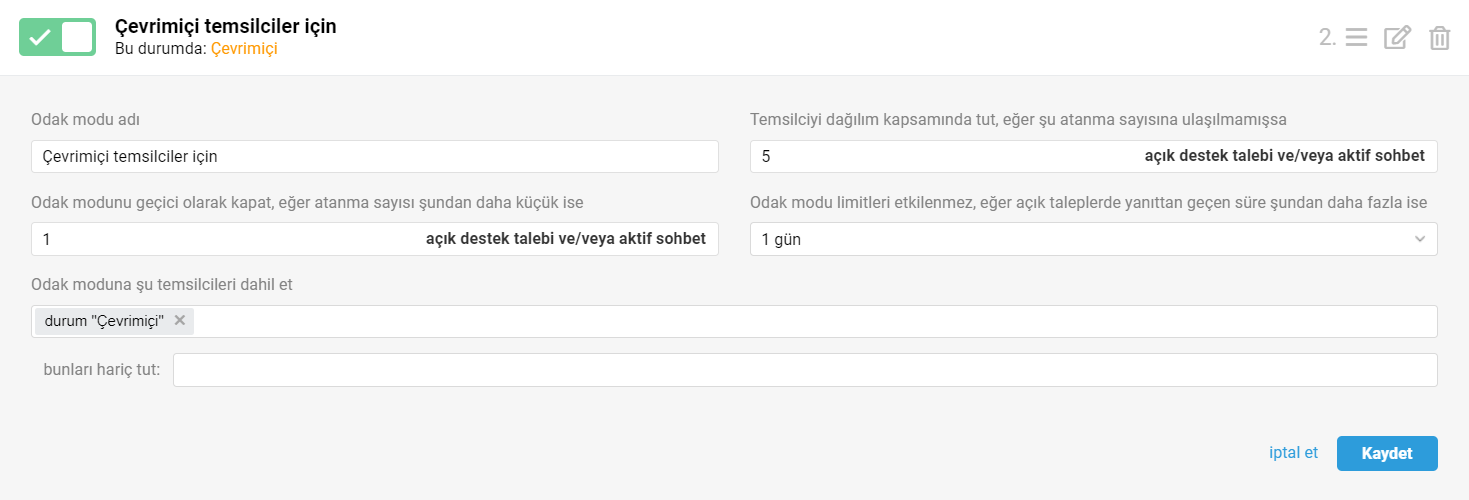
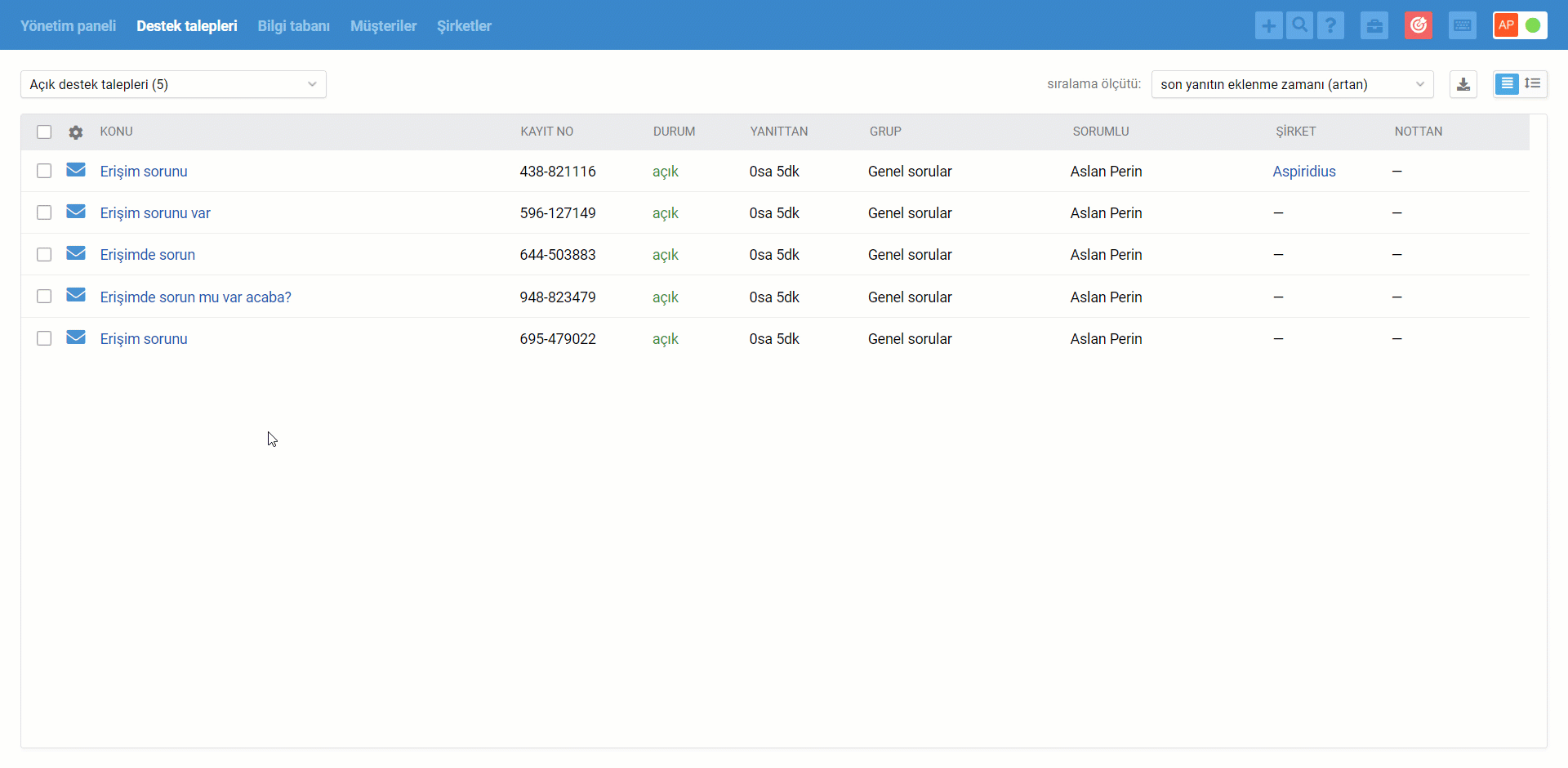
Bu parametre için üniversal olarak önerilebilecek bir değer bulunmamaktadır. Her şey, temsilciye ne düzeyde hareket özgürlüğü vermek istediğinize bağlıdır.
Odak modunu geçici olarak devre dışı bırakarak, sorumlu olduğu destek taleplerini hızlı bir şekilde işleyen temsilcinin (otomatik olarak dağıtılan destek taleplerinde henüz sorumlu olarak atanmamış olması durumunda) yeni destek taleplerini kendince seçmesine izin verebilirsiniz. Bunu yapmak için bu ayarda ilgili değeri "1" olarak belirleyin.
Temsilcinin işini iyi bildiğinden ve hangi müşteriyle ilgilenmesi gerektiğini anladığından eminseniz, odak modunu daha erken etaplarda geçici olarak devre dışı bırakabilirsiniz — temsilcinin hala açık birkaç destek talebi olduğunda.
4. Odak moduna şu temsilcileri dahil et
Bu seçenek yardımı ile odak modunun kimler için kullanılacağını seçmek mümkündür. Örneğin, farklı erişim seviyelerine sahip temsilciler, belirli durumlarda olan temsilciler veya belirli temsilciler için farklı odak modları oluşturulabilir.
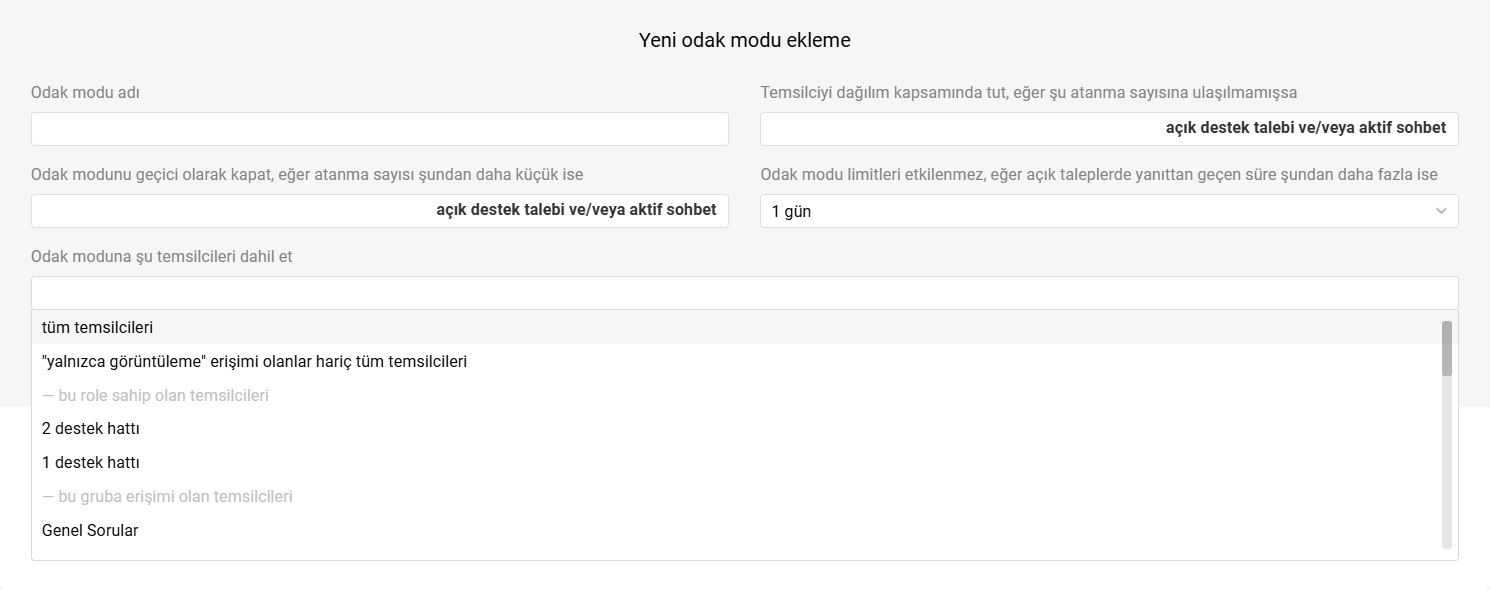
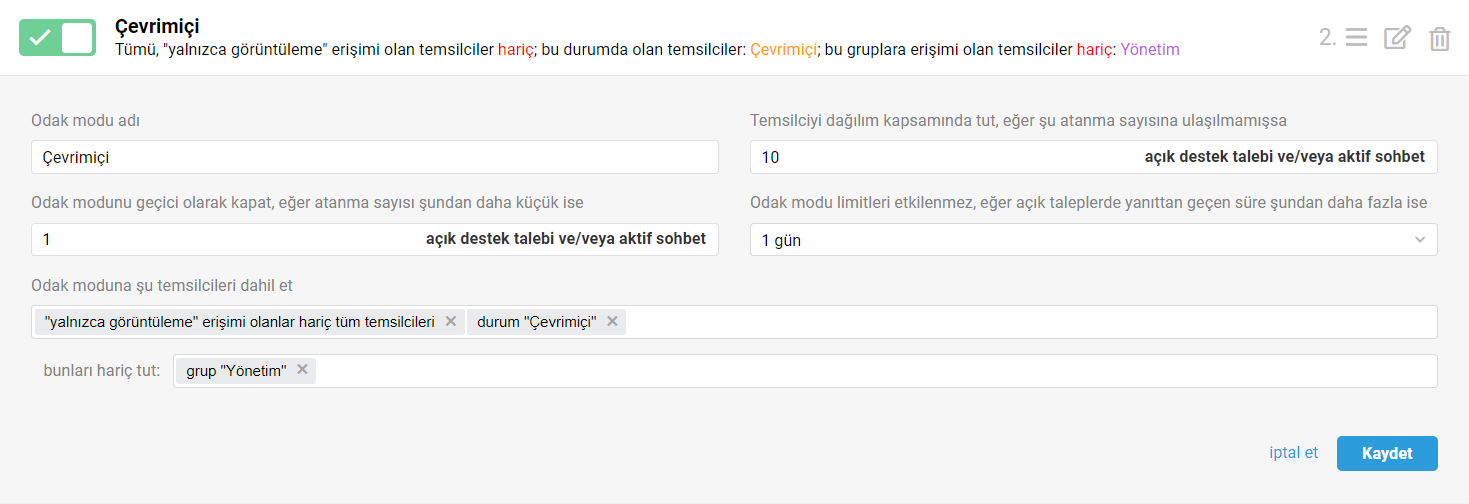
Bir temsilcinin birkaç odak modunun etkisi altında olması durumunda, kendisi için daha yüksek önceliğe sahip odak modu ayarlanır.
Önceliğe göre odak modlarının listesi:
Belirli bir temsilcinin belirtildiği odak modu — en yüksek öncelik;
Temsilci durumunun belirtildiği odak modu;
Temsilci rolünün belirtildiği odak modu;
Temsilcinin erişimi olduğu grupların belirtildiği odak modu;
Tüm temsilcilerin belirtildiği odak modu — en düşük öncelik.
"Odak moduna şu temsilcileri dahil et" alanında birden fazla değer belirttiğinizde:
— belirli temsilcileri ve / veya belirli temsilci rollerini — VEYA mantıksal operatörü kullanılır, başka bir deyişle, odak modu etkisi altında belirtilen tüm temsilciler bulunmaya başlar;
— yalnızca grupları — odak modu etkisi altında bulunmaya başlamaları için, temsilcilerin bu gruplardan en az birine erişimi olmalıdır;
— yalnızca temsilci durumlarını — odak modu etkisi altında bulunmaya başlamaları için, temsilcilerin bu durumlardan birine sahip olması gerekir;
— belirli temsilcileri, temsilci rollerini, temsilcilerin erişimi oldukları grupları — VEYA mantıksal operatörü kullanılır, başka bir deyişle, odak modu etkisi altında bulunmaya başlaması için, temsilcinin listelenenlerden biri olması, listelenen rollerden birine sahip olması veya listelenen gruplardan birine erişimi olması gerekir;
— belirli temsilci durumlarını + belirli temsilcileri / temsilci rollerini / temsilcilerin erişimi oldukları grupları — odak modu etkisi altında bulunmaya başlaması için, temsilcinin listelenenlerden biri olması / listelenen rollerden birine sahip olması / listelenen gruplardan birine erişimi olması gerekir, ancak yalnızca belirtilen durumlardan birine sahip olması şartıyla.
"Bunları hariç tut" bloğunda VEYA mantıksal operatörü çalışır, yani listelenen seçeneklerden herhangi biri eşleşirse, odak modu çalışmaz hale gelir. Örneğin, odak modunu tüm temsilciler için ayarlarsanız ve "bunları hariç tut" bloğunda "Ödemeler" grubuna erişimi olan temsilcileri ve "Sohbetsiz" temsilci durumuna sahip temsilcileri belirtirseniz, bu gruba erişimi olan tüm temsilciler VE "Sohbetsiz" durumunu alan tüm temsilciler için odak modu etkinleştirilmeyecektir.
Destek taleplerinin dağılımı/yeniden dağılımı ile ilgili otomasyon kuralları örnekleri
5. Destek taleplerin ve sohbetlerin temsilciler arasında dağılımı otomasyon kuralları yardımı ile yapılandırılır. İhtiyaç duyduğunuz kuralların örneklerini içeren makaleler bilgi tabanımızda mevcuttur, ancak odak modlarının etkin olduğu durumlarda, tüm temsilciler için atanma sayısı sınırına ulaşıldığında, kuralların çalışmasını durduracak ek koşulların (ilgili kurallara) eklenmeleri gerekmektedir. Aksi takdirde, boş slotlar oluştuğunda, müşterilerin yanıt beklediği destek talepleri değil, yeni gelenler dağılım kapsamına alınır.
a) Asenkron kanallar üzerinden (e-posta, sosyal ağ gönderileri ve yorumları, özel asenkron iletişim kanalları) alınan destek taleplerinin dağılımından sorumlu kuralların "TÜM tanımlanan koşullar" bloğunda "Kural çalışmaz — durumu açık ve sorumlu atanmamış destek taleplerinin olduğu durumlarda" adlı koşulu ekleyin.
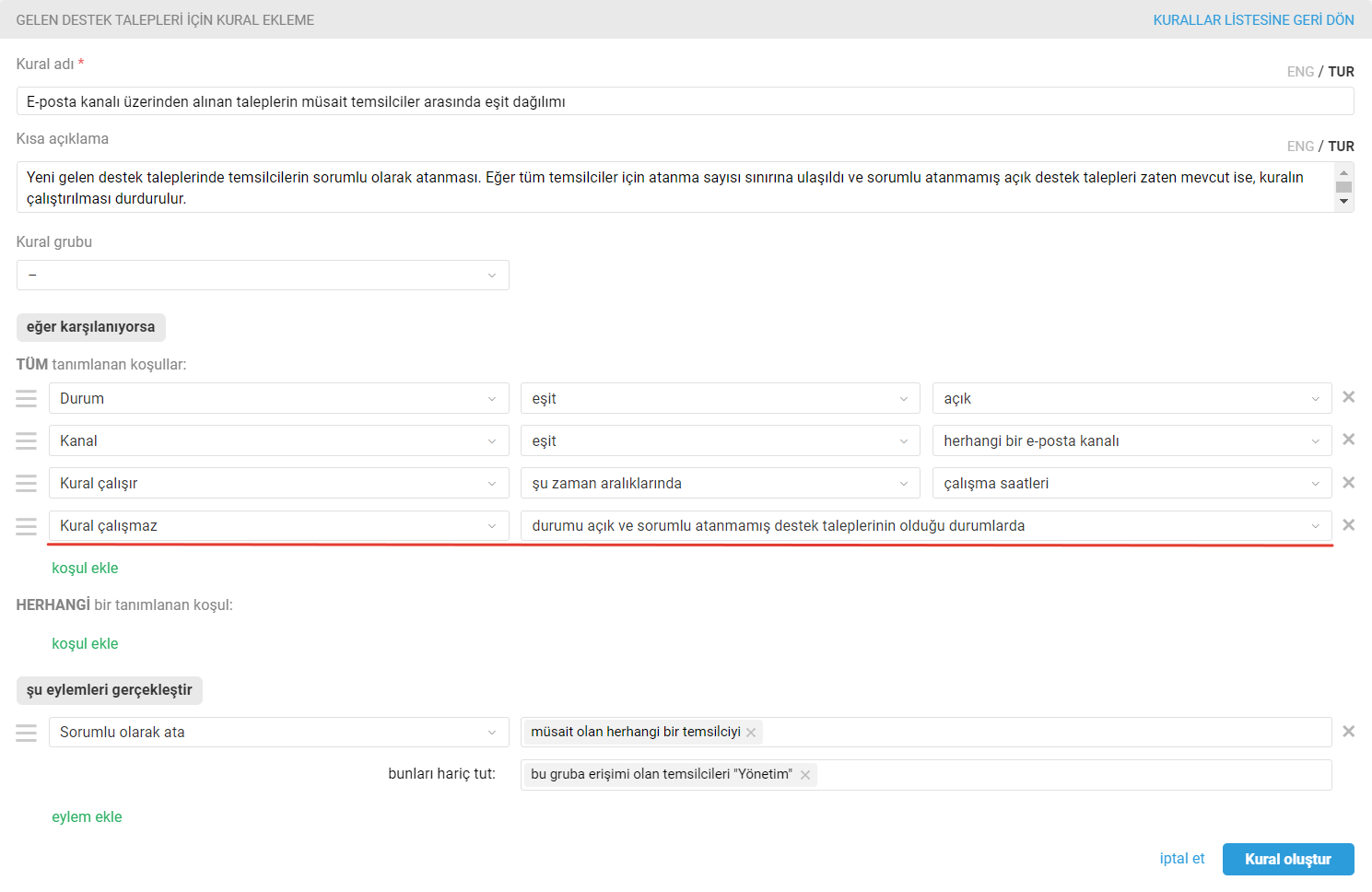
Bu koşulu kurallara eklemeden önce, sorumlu atanmamış "açık" duruma sahip (eski veya test niteliğindeki) destek taleplerinin olmadığından emin olun, aksi takdirde yeni destek talepleri dağılım kapsamına alınmayacaktır.
Bu tür destek taleplerini hızlı bir şekilde bulmak için destek talepleri listesindeki filtrelemeden yararlanın; tespit edilen destek taleplerinin durumlarını değiştirmek / destek taleplerinde sorumlu temsilci atamak için toplu işlem özelliğini kullanın.
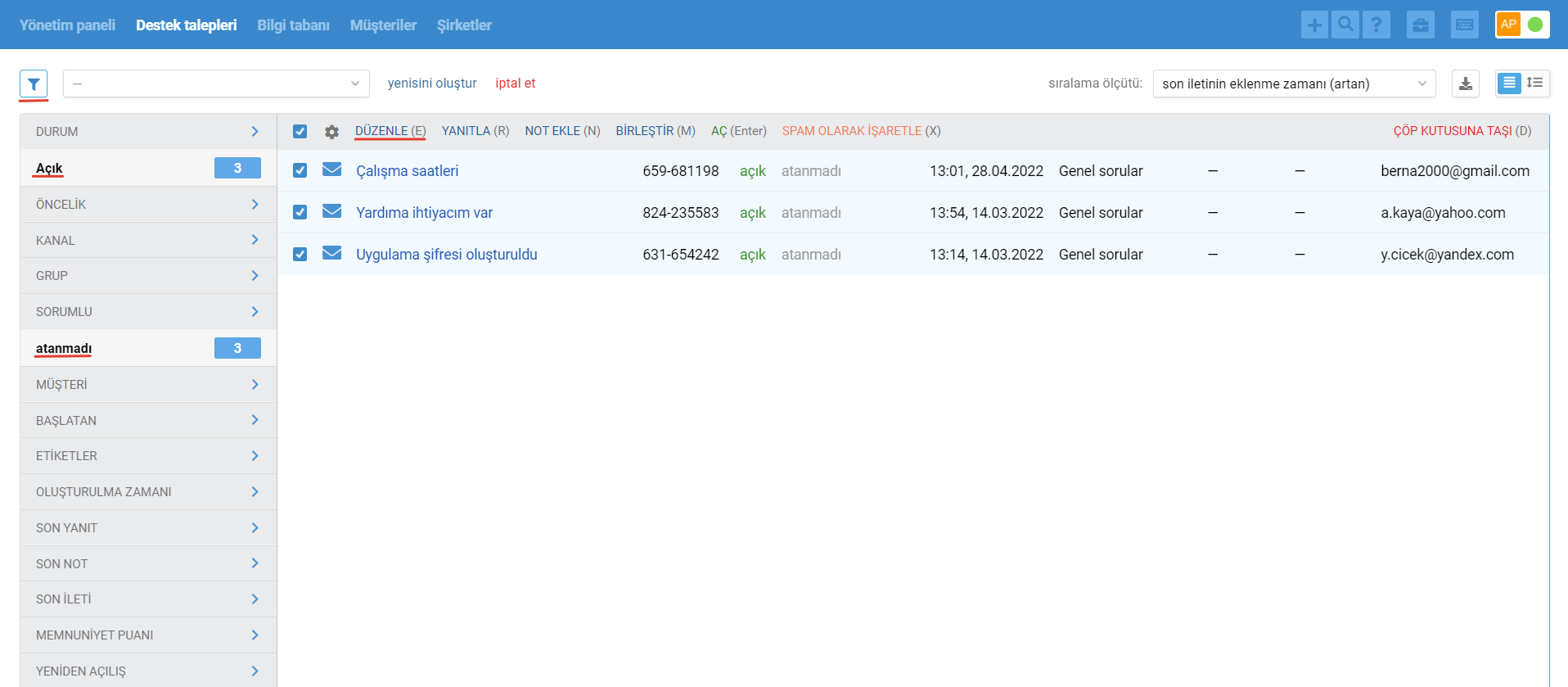
b) Senkron kanallar üzerinden (sosyal ağ, messengerler ve özel senkron iletişim kanallarından mesajlar) alınan sohbetlerin dağılımından sorumlu kuralların "TÜM tanımlanan koşullar" bloğunda "Kural çalışmaz — hiçbir temsilciye iliştirilmemiş sohbetlerin olduğu durumlarda" adlı koşulu ekleyin.
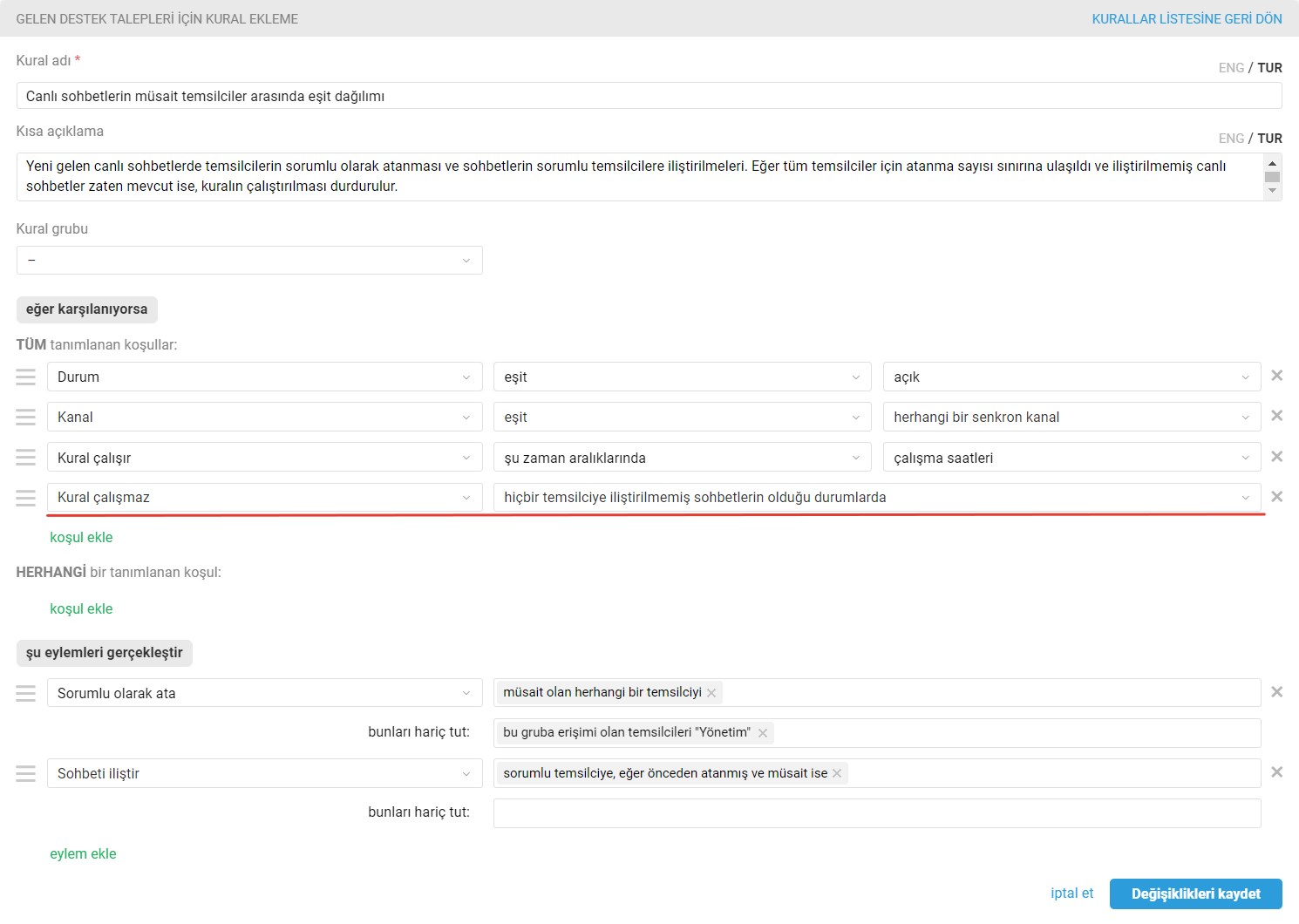
6. Tüm temsilciler için atanma sayısı sınırına ulaşıldığından sonra alınan destek talepleri sorumlu atanmamış vaziyette saklanır. Boş slotlar oluştuğunda bu destek taleplerinin dağılımını başlatacak cari destek talepleri türünden kurallar oluşturun.
Genel olarak, bu türdeki kurallar her 30 dakikada bir (9:00, 9:30, 10:00, vb.) çalıştırılır. Kurallar, destek talepleri denetimini eskiden yeniye prensibine dayanarak gerçekleştirdiği için yanıtı en çok bekleyen müşterilerin destek talepleri dağılım kapsamına ilk olarak alınır.
Bununla birlikte, yönetici hesabında yapılandırılmış odak modlarının olması durumunda, cari destek talepleri türünden kuralların koşullarında "Kural çalışır — şu şart ile — eğer odak modu için müsait temsilci mevcut ise" adlı ek bir koşul daha belirir; bu sayede destek talepleri denetiminin sıklığı önemli ölçüde artırılır, kural her 30 dakikada bir yerine, her 2 dakikada bir çalıştırılır.
Temsilciler destek taleplerini hızlı bir şekilde yanıtlıyor ve "Temsilciyi dağılım kapsamında tut, eğer şu atanma sayısına ulaşılmamışsa" ayarındaki değer yalnızca 2-3 açık destek talebi/aktif sohbet olarak belirtilmiş ise, bu koşulun destek taleplerinin yeniden dağılımı ile ilgili otomasyon kurallarına eklenmesi mantıklıdır. Böylece, temsilcilerin boş oturmaları önlenir.
Yeniden dağılım ile ilgili bazı kural örneklerine bakalım.
a) Sorumlu atanmamış açık destek taleplerinin ve sohbetlerin müsait temsilciler arasında dağıtılması.
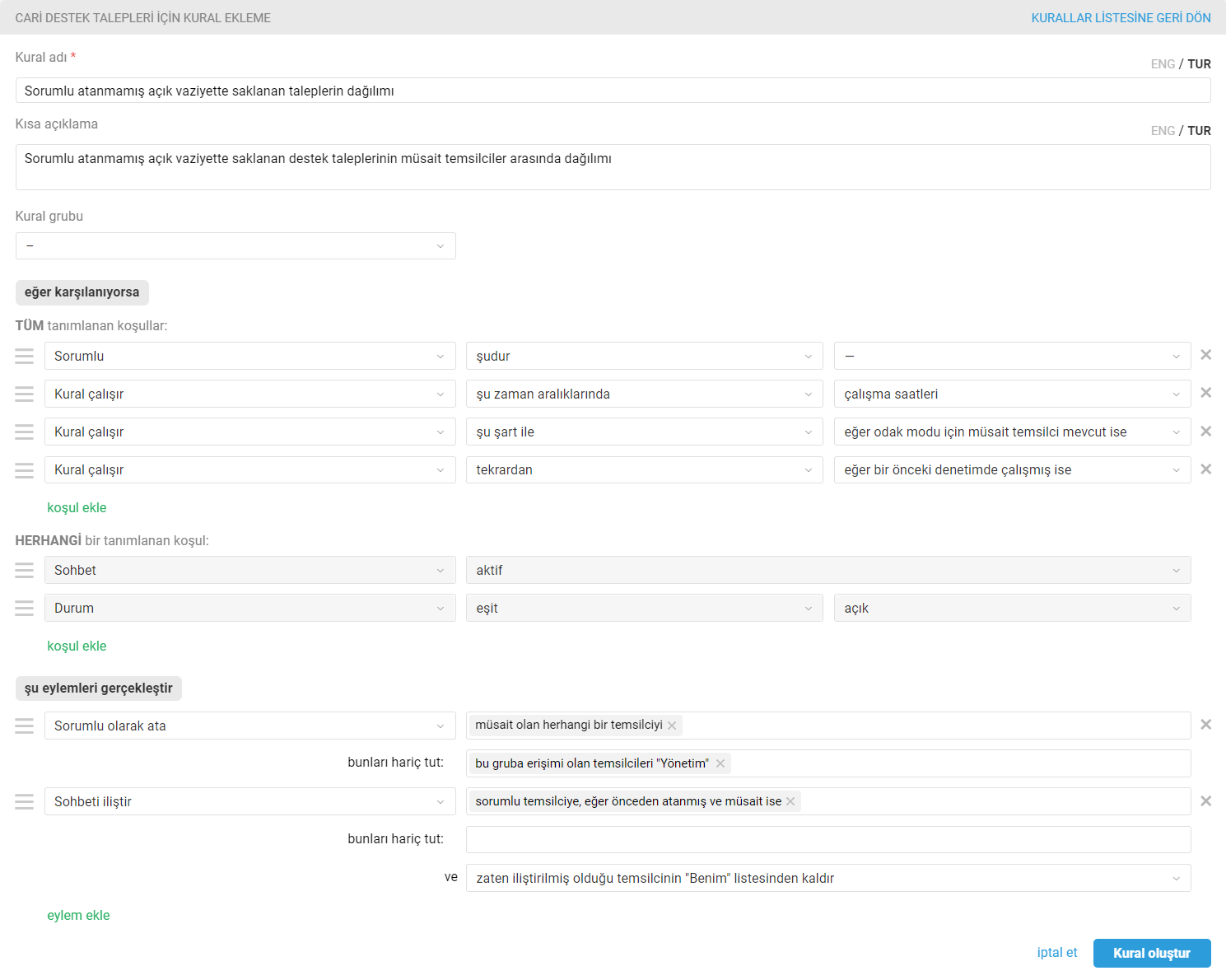
"TÜM tanımlanan koşullar" bloğunda, iş akışınıza uygun koşullara ek olarak, "Kural çalışır — tekrardan — eğer bir önceki denetimde çalışmış ise" adlı koşulu ekleyin.
Bu koşul, destek talebinde herhangi bir değişikliğin olmaması durumunda (bir yeni müşteri/temsilci yanıtının eklenmesi, etiketin eklenmesi / kaldırılması, başka kuralın çalıştırılması) cari destek talepleri türünden kuralların arka arkaya devamlı tetiklenmesini önleyen servisin çalışma mantığını atlamak için gereklidir.
Önemli not:
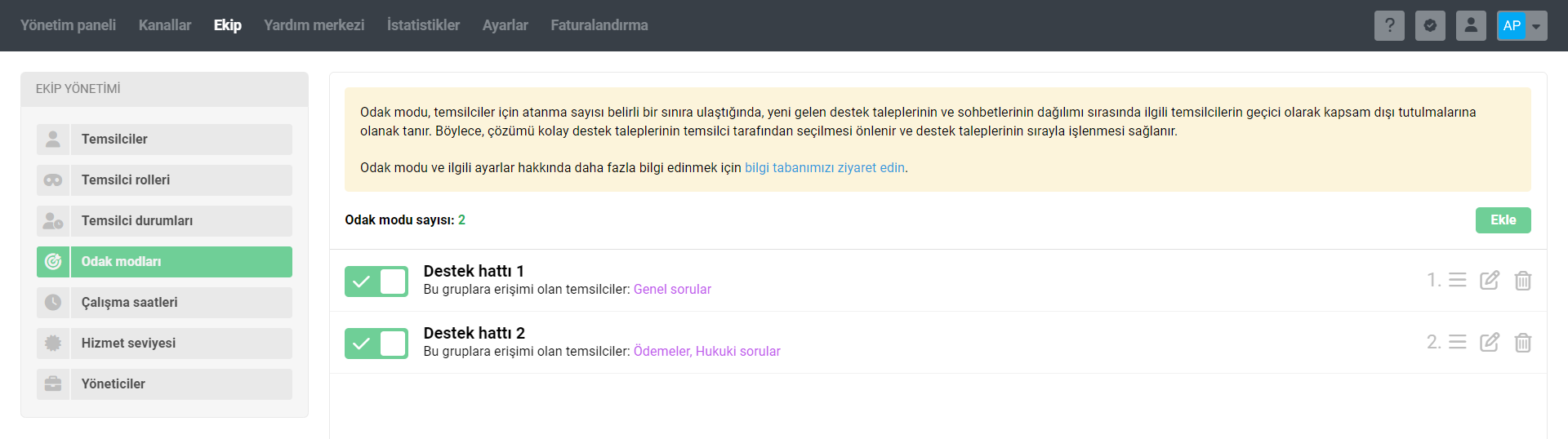
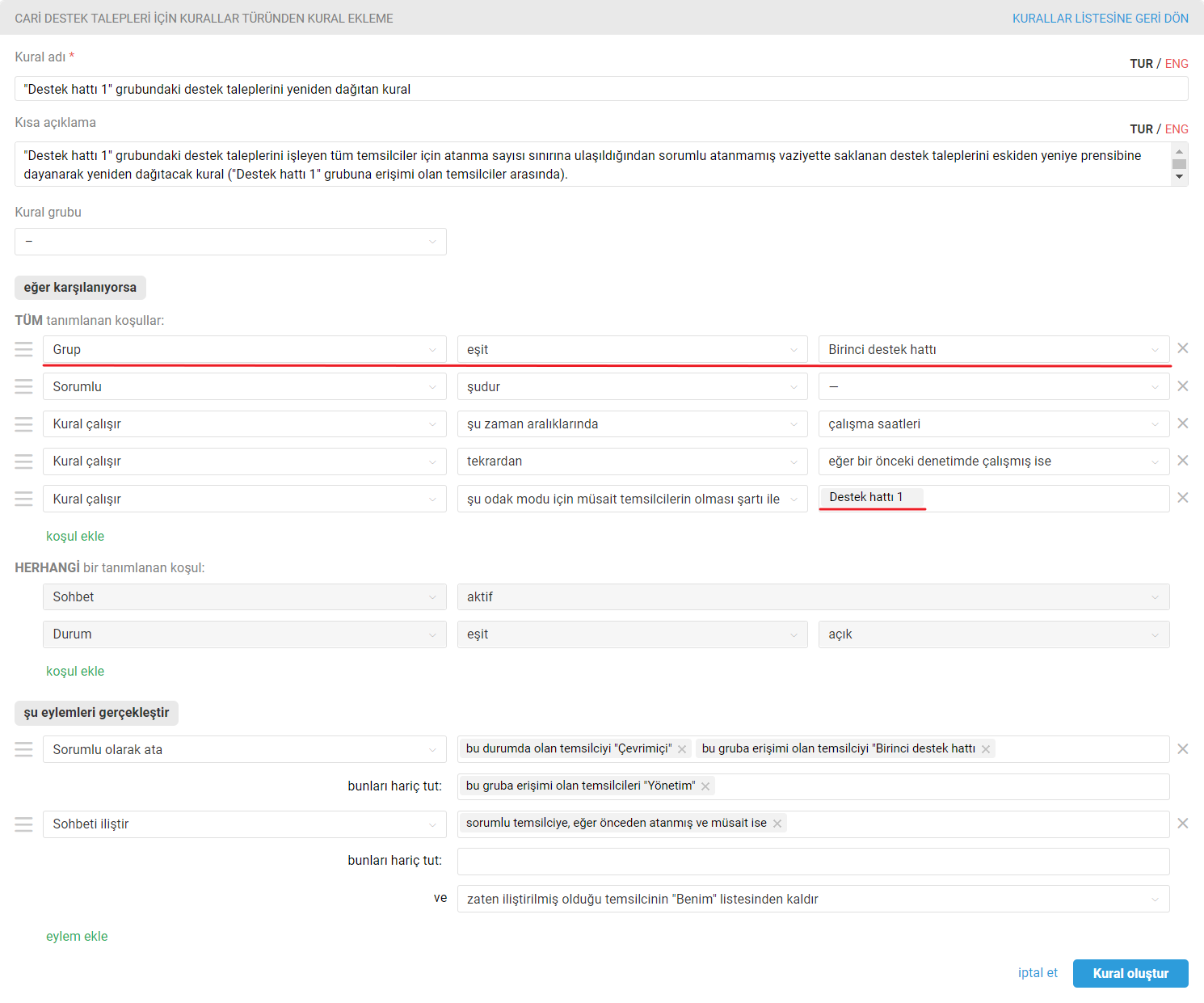
b) Destek taleplerini işleme sırasında destek taleplerinin öncelik düzeylerini dikkate alıyor ve temsilcilerin öncelikli olarak yanıtların en çok beklendiği destek taleplerini değil, daha yüksek önceliğe sahip destek taleplerini işlemelerini istiyorsanız, farklı önceliklere sahip destek taleplerinin dağılımını gerçekleştirecek farklı kuralları yapılandırmanız gerekmektedir. Kuralların sırası çok önemlidir — yüksek önceliğe sahip destek taleplerinin dağılımını gerçekleştiren kurallar düşük önceliğe sahip destek taleplerinin dağılımını gerçekleştiren kuralların üzerinde konumlandırılmalıdır.
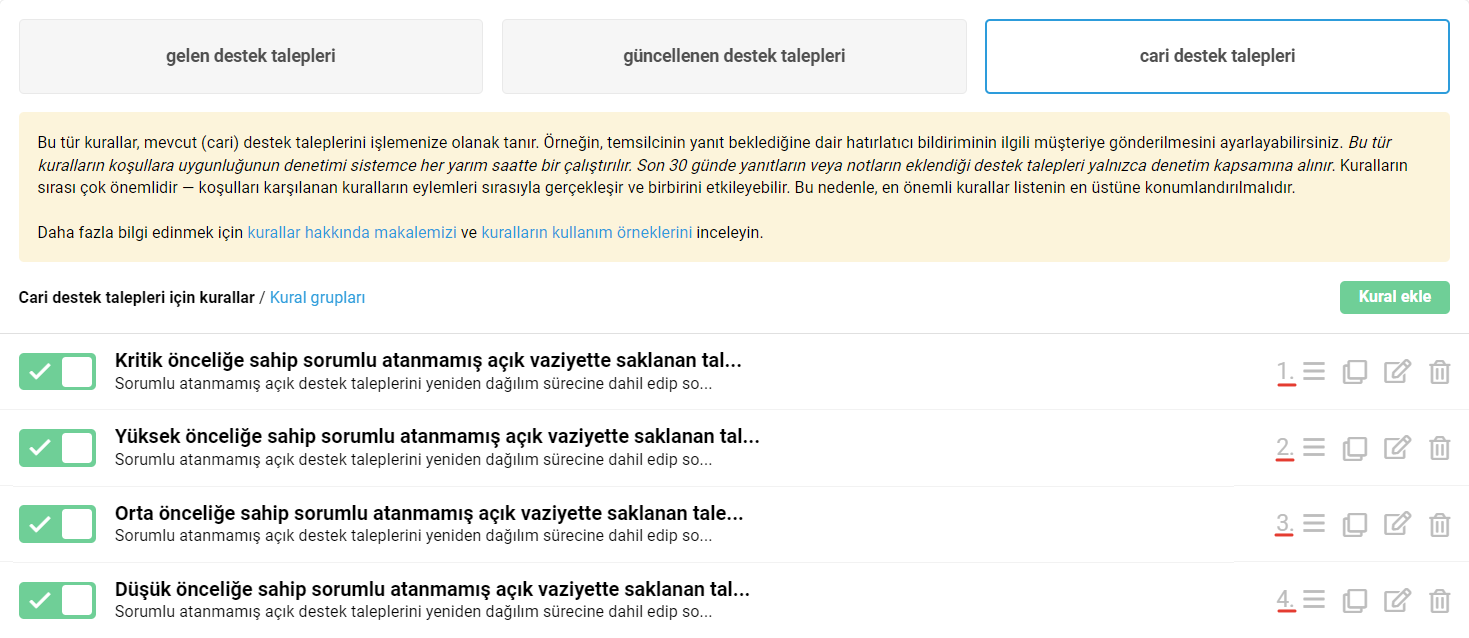
Örneğin, kurallar aşağıdaki gibi oluşturulabilir: